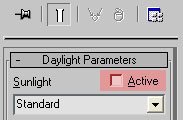- •Урок 3.4. Моделирование 3d объекта «декоративная модель щита».
- •Урок 4.3. Моделирование объекта «тарелка» в 3d Max.
- •Урок 4.4. Моделирование объекта «бокал» в 3d Max.
- •Урок 4.5. Моделирование объекта «подсвечник» в 3d Max.
- •Урок 8.2. Полигональное моделирование объекта «истребитель».
- •Урок 12.3 Использование текстур при работе с материалами.
- •Урок 12.4 Использование bump карты при работе с материалами.
- •Очень важно
- •Настройки физической камеры.
- •Настройки камеры
- •Лестница готова
Урок 12.4 Использование bump карты при работе с материалами.
3d studio max - работа с материалами.
Цель работы: изучение основных приемов создания , настройки и применения материалов в 3d studio max.
Порядок выполнения Данный урок заключается в последовательной реализации нижеследующего интерактивного диалога с системой 3d studio max.
Bump Mapping (Бамп меппинг).
Рельефное текстурирование — метод в компьютерной графике для придания более реалистичного и насыщенного вида поверхности объектов.
Bump mapping - техника заключается в том, что отклонение каждого пикселя от нормали к поверхности просчитываемого объекта смотрится в карте высот и применяется перед обсчётом освещения (см. для примера затенение по Фонгу).
Кроме описанной выше техники, называемой «Bump mapping» существует ряд альтернатив, также позволяющих придавать рельефность поверхностям. «Bump mapping» более корректно переводится как «эффект бугристой поверхности», так как в англоязычной литературе присутствует техника с названием «Relief mapping», отличающаяся от вышеизложенной.
Для примера работы данной технологии создадим новый материал и применим к нашему чайнику.
1. Выбирете пустую ячейку материала.
2. Установите любой цвет, например зеленоватый. После этого в свитке Maps поставьте галочку напротив строки Bump mapping, установите значение 75. Затем в качестве карты установите изображение показанное на рис. 1.
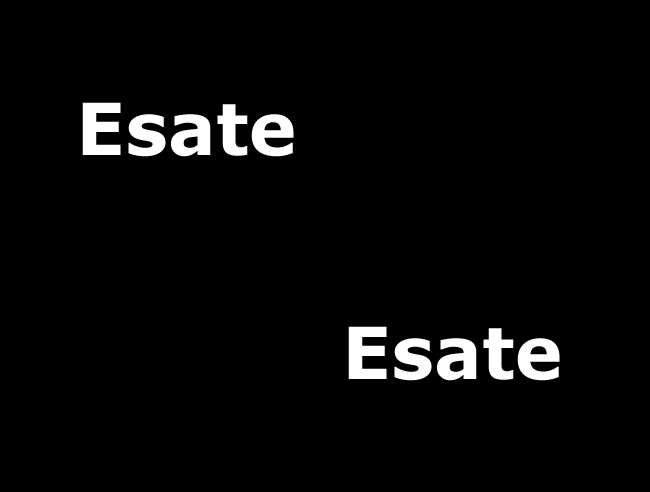
Рисунок 1. Текстура для примения в качестве карты бамп мэппинга.
Свиток Maps будет выглядеть следующим образом (рис. 2):
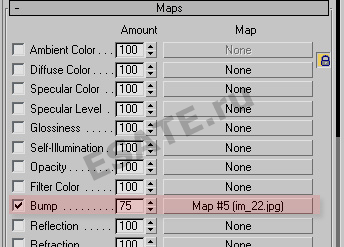
Рисунок 2. Установленная карта бапм меппинга.
Визуализируйте сцену использую стандартные настройки визуализации (рис. 3).

Рисунок 3. Визуализированное изображение.
Как видно из визуализированного изображения, на объекте появились трехмерные выделения в соответствии с картой бамп меппинга. Основной особенностью данного метода является то, что дополнительных полигонов, как и вообще каких-либо изменений в геометрии модели не произошло. Трехмерный текст на объекте получается в результате просчета карты нормалей.
|
Урок 13.1 Работа с источниками света в 3d studio max - введение.
3d studio max - работа с освещением.
Цель работы: изучение основных приемов создания , настройки источников света в 3d studio max.
Порядок выполнения Данный урок заключается в последовательной реализации нижеследующего интерактивного диалога с системой 3d studio max.
Как известно, свет является одним из главных методов получения реалистичного 3d изображения, так как играет неотъемлемую роль в формировании свойств материалов, теней, а так же при правельном подходе может скрыть недостатки и подчеркнуть важные детали в сцене. Например, чтобы придать объем трехмерной модели, ее достаточно осветить сзади. При этом появится отчетливая граница, визуально отделяющая объект от фона.
В 3ds max есть несколько типов источников света, которые можно условно разделить на три типа:
- стандартные; - фотометрические; - системы дневного освещения.
Большинство источников света характеризуются такими параметрами, как Multiplier (Яркость), Decay (Затухание) и Shadow Map (Тип отбрасываемой тени). По умолчанию, Multiplier (Яркость) любого источника света равна единице, а параметр Decay (Затухание) выключен. Наряду с такими приемами существуют и общие рекомендации, как не нужно освещать сцену. Например, источник света не должен располагаться намного ниже освещаемого объекта, поскольку это придаст модели неестественный вид. В действительности чаще всего мы видим объекты, освещенные люстрой или солнцем, поэтому и в трехмерных сценах источник света должен располагаться сверху. Это придает сценам реалистичность.
Следует очень осторожно использовать источники света с большой интенсивностью. Освещение, созданное с их помощью, может вызвать сильные засветы и исказить текстуру объекта. По умолчанию параметр Multiplier (Яркость) всех источников света в 3ds max имеет значение 1. Старайтесь по возможности избегать значений, превышающих это число, и использовать параметр Decay (Затухание).
Свет имеет три главные характеристики: яркость (Multiplier), цвет (Color) и отбрасываемые от освещенных им объектов тени (Shadows).
При расстановке источников света в сцене, обязательно обратите внимание на их цвет. Источники дневного света имеют голубой оттенок, для создания же источника искусственного света нужно придать ему желтоватый цвет. Также следует принимать во внимание, что цвет источника, имитирующего уличный свет, зависит от времени суток. Поэтому если сюжет сцены подразумевает вечернее время, освещение может быть в красноватых оттенках летнего заката.
Различные визуализаторы предлагают свои алгоритмы формирования теней. Отбрасываемая от объекта тень может сказать о многом - как высоко он находится над землей, какова структура поверхности, на которую падает тень, каким источником освещен объект и т. д. Кроме этого тень может подчеркнуть контраст между передним и задним планом, а также "выдать" объект, который не попал в поле зрения объектива виртуальной камеры.
По умолчанию, в 3d studio max используется Default Standart Renderer для визуализации сцены. В данной лабораторной работе мы будем использовать его и рассмотрим стандартные источникик света.
|
Урок 13.2 Практика использования стандартных источников света.
3d studio max - работа с освещением.
Цель работы: изучение основных приемов создания , настройки источников света в 3d studio max.
Порядок выполнения Данный урок заключается в последовательной реализации нижеследующего интерактивного диалога с системой 3d studio max.
Создание первой трехмерной сцены
Создайте плоскость для имитации поверхности. На ней установите объект типа Teapot.
Первыми мы рассмотрим источники Spotlight. Они бывают Target (направленые) и Free (свободные). Разница заключается в том, что направленый источник имеет вспомогательный объект Target, который как бы "нацеливает" источник света. Мы воспользуемся направленным источником света, т.к. его легче направить в нужном направлении.
С помощью меню Create -> Standart Lights -> Target Spotlight создайте источник "направленый прожектор" и установите его как показанно на рис. 1.
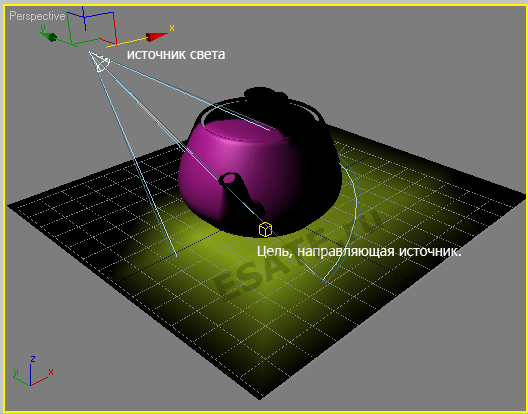
Рисунок 1. Создание сцены.
Визуализируйте сцену. Результат визуализации можно увидеть на рис. 2.

Рисунок 2. Визуализация сцены с применением источника света.
Теперь поднимем источник света вверх, чтобы прожектор захватывал большую зону и увеличем плоскость, находящуюся под чайником (рис. 3). Полсе этого, для изменения параметров источника света, выделите его и перейдите на вкладку Modify.
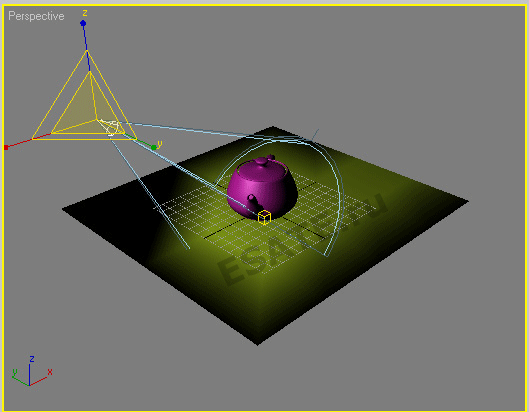
Рисунок 3. Теперь источник света захватывает весь чайник, а плоскость увеличена.
В свитке Shadows установите галочку on (включены) а в качестве способа просчета тени установите Adv. ray traced. Визуализируйте сцену - вы увидите, что наш чайник начал отбрасывать тень (рис. 4).

Рисунок 4. Визуализация с включенными тенями.
Но, как правило, для того чтобы правильно осветить сцену, необходимо подсветить объект вторым источником света с отключенными тенями. Поэтому содайте источник света типа Omni и расположите его как показанно на рис. 5.
Omni - является точесным всенаправленным источником света и очень удобен для создания глобальной подсветки сцены.
После этого, в параметрах источника света активируте свиток Intensity/Color/Attenuation и установите параметр multiply равный 0.77
Визуализируйте сцену.
Как видно из рис. 5, сцена стала более сочной, яркой и реалистичной.

Рисунок 5. Визуализированныая сцена со вторым источником света в качестве подсветки.
Удалите источник света Target Spotlight и установите источник света Directional. Объект Directional Light в 3dS МАХ представляет собой нечто подобное гибриду между традиционным параллельным и точечным источником света. Directional Light похож на точечный источник света в том, что имеет яркую точку (hotspot) и границу действия освещения (falloff). Это помогает управлять протяженностью, до которой можно просчитать тени на сцене, и размером границы освещения. Когда яркая точка минимизирована, Directional Light становится похож на фотографический источник света, отбрасывающий мягкий локальный свет (рис. 6).

Рисунок 6. Установленный источник света типа Directional.
Визуализируйте сцену. Результат визуализации показан на рис. 7.

Рисунок 7. Визуализация с применением источника света Directional.
|
Урок 13.3 Создание освещения в сцене с помощью источника Skylight.
3d studio max - работа с освещением.
Цель работы: изучение основных приемов создания , настройки источников света в 3d studio max.
Порядок выполнения Данный урок заключается в последовательной реализации нижеследующего интерактивного диалога с системой 3d studio max.
Создание второй трехмерной сцены
Для начала создайте простеньскую сцену, разместив в ней плоскость, на которой находяться несколько геометрических объектов, как показанно на рис. 1. Назначьте всем объектам белый цвет.
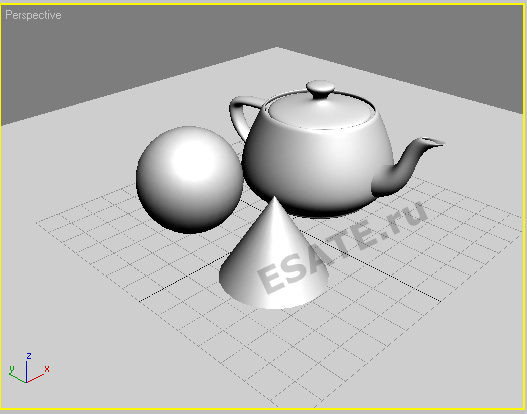
Рисунок 1. Заготовка сцены.
В любом месте сцены устнаовите источник света типа Skylight. Отличается Skylight от всех остальных стандартных источников света тем, что его воображаемые лучи не исходят из какой-то одной точки. При размещении осветителя Skylight в составе сцены она как бы накрывается сверху воображаемым куполом в виде бесконечно большой полусферы, все точки которой являются источниками световых лучей. Положение, ориентация и размеры значка не имеют никакого значения - это всего лишь вспомогательный объект.
Теперь, для корректной визуализации сцены необходимо включить режим расчета освещенности Light Tracer, иначе вы получите картинку, где все объекты имеют однотонные цвета, совершенно без бликов. Для этого нажмите клавишу F10 для активации окна настроек визуализации. После этого перейдите на закладку Advaced Lighting и выбирете Light Tracer для просчета теней, как показанно на рис. 2.
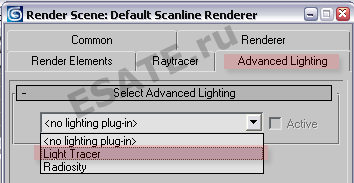
Рисунок 2. Установка дополнительного плагина для просчета света.
Свиток Skylight Parameters имеет следующие свойства:
Use Scene Environment - при установке этого переключателя для окрашивания цвета осветителя будут использованы настройки цвета фона, сделанные в окне диалога Enironment меню Rendering.
Sky Color - при установке этого переключателя можно выбрать нужный нам цвет.
Map - Позволяет заменить цвет осветителя изображением текстурной карты. Если установить в счетчике величину доли вклада менше 100%, то цвет ее рисунка будет смешиваться с цветом неба, заданным в образце.
Визуализируйте сцену. Результат визуализации можно увидеть на рис. 3.

Рисунок 3. Визуализированная сцена.
|
Урок 14.1 Создание текстурной карты в 3d studio max.
3d studio max - изучение метода создания текстурной карты.
Цель работы: изучение основных приемов создания текстурных разверток, для более сложного и точного текстурирования в программе 3d studio max.
Порядок выполнения Данный урок заключается в последовательной реализации нижеследующего интерактивного диалога с системой 3d studio max.
Создание текстурной развертки.
Если в качестве материала установить какую либо текстуру, после чего назначить ее объекту, то текстура просто "натягивается" на объект, распологаясь с учетом текстурных координат. Но иногда необходимо расположить некоторые части текстуры в определенных местах объекта. Например, чтобы нарисованные глаза на текстуре совпадали с геометрией глаз на 3d модели. Теоретически (как и практически) это возможно и довольно просто, ведь всем вершинам 3d модели назначены текстурные координаты, следовательно, если определенным текстурным координатам назначить определенную часть изображения, то данная часть изображения расположется именно там, где нам нужно.
Текстура, с расчитанными координатами для опереденных ее частей называется текстурной разверткой.
Сейчас мы познакомимся с методом создания текстурной развертки, а именно с модификатором Unwrap UVW.
Мы создадим простую модель книги и протекстурируем ее.
Для этого сначала создайте модель книги, как показанно на рис. 1.
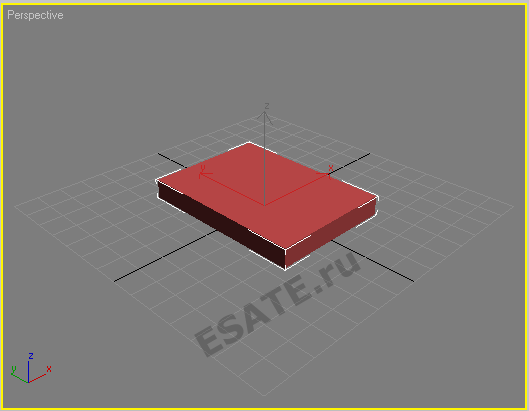
Рисунок 1. Объект Box в форме книги.
Теперь необходимо применить к данному объекту модификатор EditMesh. После этого перейдите в режим выделения граней (клавиша 3) и выделить все грани объекта (комбинация клавиш Ctrl + A - выделить все) (рис. 2).
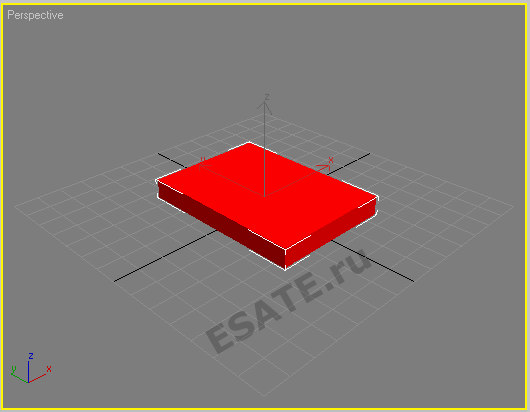
Рисунок 2. Выделение всех граней.
Теперь , не снимая выделение, примените к объекту модификатор Unwrap UVW. В открывшихся настройках модификатора нажмите на кнопке Edit для редактирования развертки и создания текстурных координат (рис. 3).
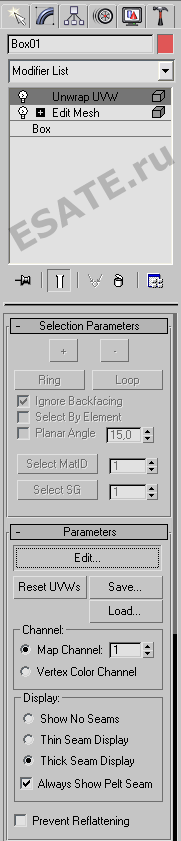
Рисунок 3. Настройки модификатора Uwrap UVW программы 3d studio max.
Откроется окно Edit UVWs, предназначенное для создания текстурной развертки (рис. 4).
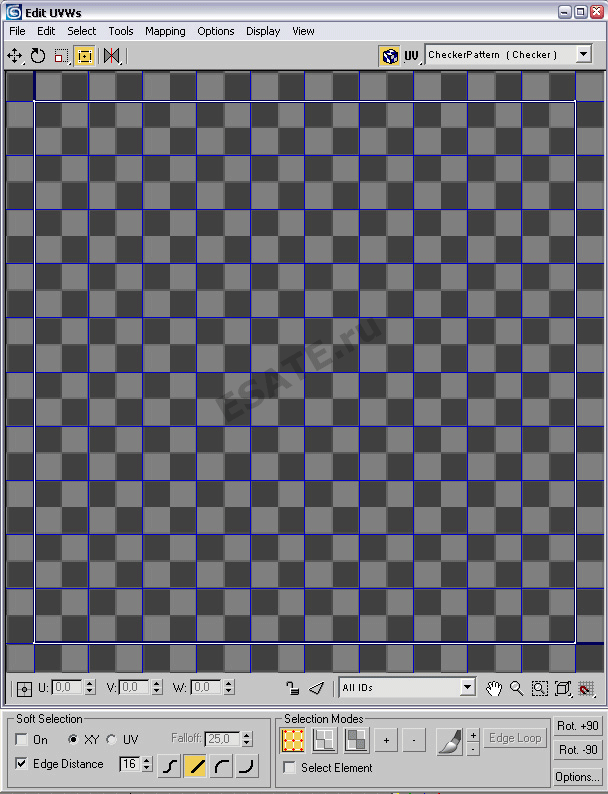
Рисунок 4. Окно Edit UVWs программы 3d max.
Существуют разные способы создания текстурных развёрток. В нашем случае мы имеем объект в виде книги, поэтому легко представить себе развертку в виде 6 фотографий книги с разных сторон, сделовательно нам оптимально подойдет метод Flatten Mapping. Нажмите комбинацию клавиш Ctrl + A, что бы выделить все, затем выдебирите меню Select (выделение) и в открывшемся списке выполните опцию Convert vertex to face. Теперь мы можем применить к нашему объекту метод Flatten Mapping. Для этого откройте меню Mapping -> Flatten Mapping (рис. 5).
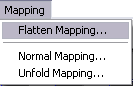
Рисунок 5. Применение метода Flatten mapping.
В открывшеся окне параметров нажмите кнопку OK.
Теперь мы можем увидеть разметку для всех наших граней (рис. 6).
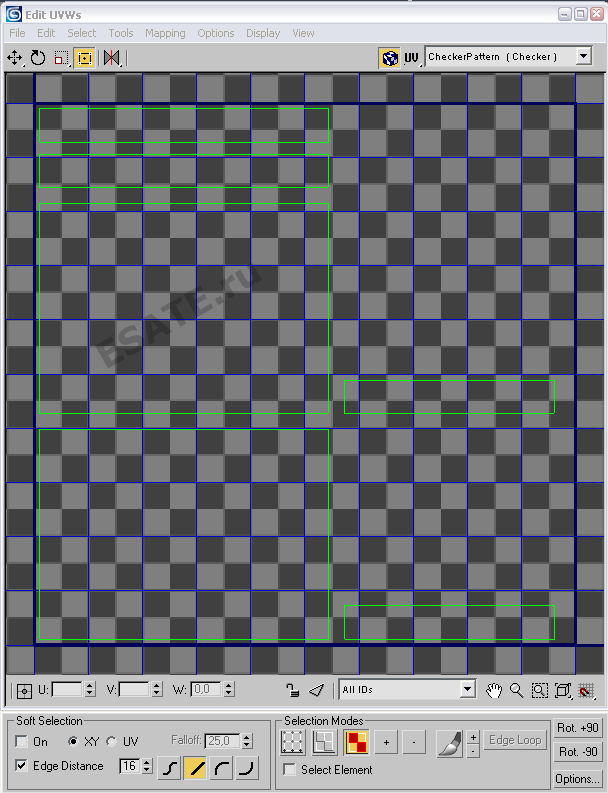
Рисунок 6. Разметка нашей книги.
Темно-синяя линия указывает на границу текстуры, зелеными линиями указаны границы граней нашей книги. Для визуализации текстуры откройте меню Tools и выберите опцию Render UVW Template.
В открывшемся окне настроек рендера текстурной развертки вы можете установить цвета для изображения и размер создаваемой текстуры (рис. 7). Установите разрешение 512 пикселей и визуализируйте изображение, нажав на кнопку Render UV Template.
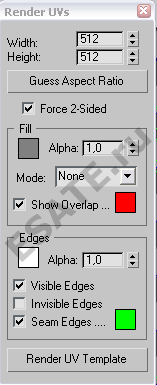
Рисунок 7. Настройки визуализации текстурной карты.
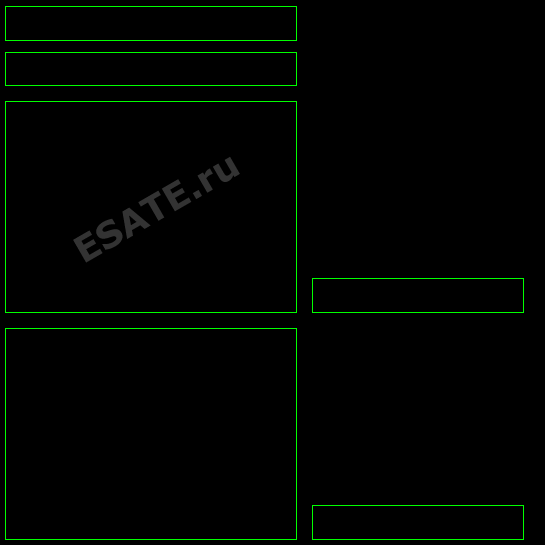
Рисунок 8. Визуализированная текстурная карта.
Сохраните полученное изображение на жесткий диск, после чего откройте его с помощью любого графического редактора, например Adobe PhotoShop. Надпишем каждую грань и сохраним изображение текстуры на жесткий диск. (рис. 9)
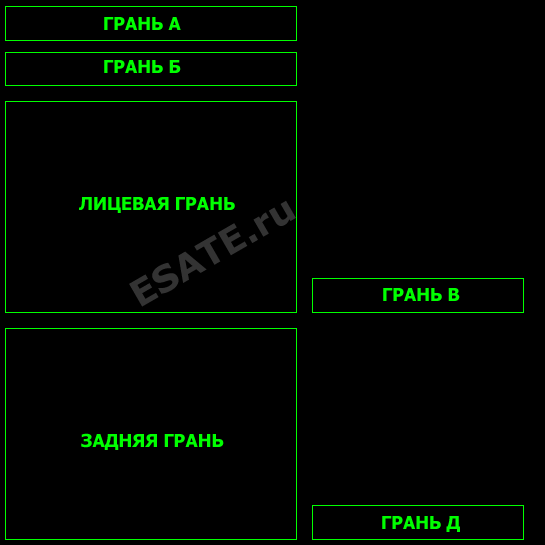
Рисунок 9. Текстурная развертка с подписанными гранями.
Откройте редактор материалов и назначьте новому материалу в качестве карту Diffuse данное изображение. Полученный материал будет выглядеть следующем образом (рис. 10).
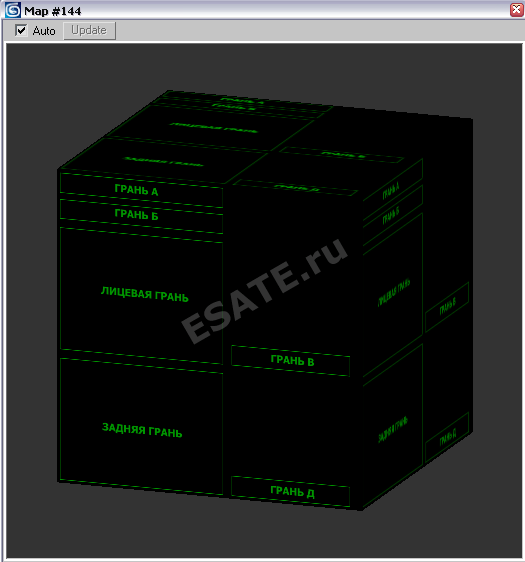
Рисунок 10. Материал с назначенной текстурой.
Теперь создадим еще одну книгу, сделав ее копию и назначем им данный материал.
Перевертине вторую книгу, чтобы увидеть ее заднюю грань.
Визуализируем сцену. Результат визуализации показан на рис. 11.

Рисунок 11. Визуализация книг с текстурными развертками.
Теперь нам вновь нужно поработать с нашим материалом в графическом редакторе. Но в этот раз нам необходимо разместить изображение книги на гранях, чтобы текстурная развертка стала выглядеть следующем образом (рис. 12).
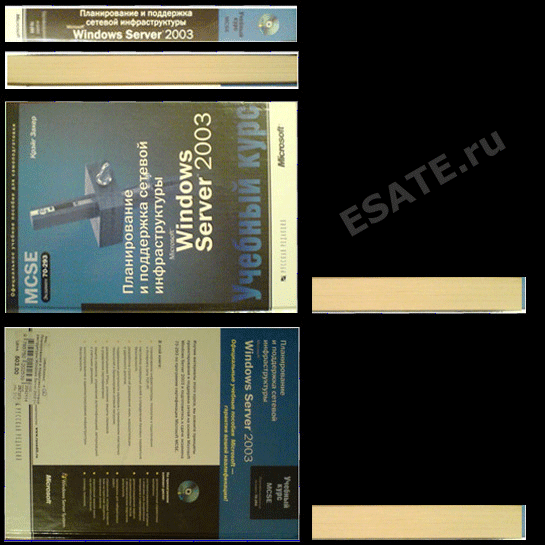
Рисунок 12. Текстурная развертка книги.
Сохраните новую текстуру, и установите ее в качестве карты Diffuse нового материала. После этого создайте еще одну книгу методом копирования и назначьте данный материал всем книгам.
Добавьте в сцену плоскость, имитирующую пол и источники света по желанию.
Визуализируйте полученную сцену (рис. 13).
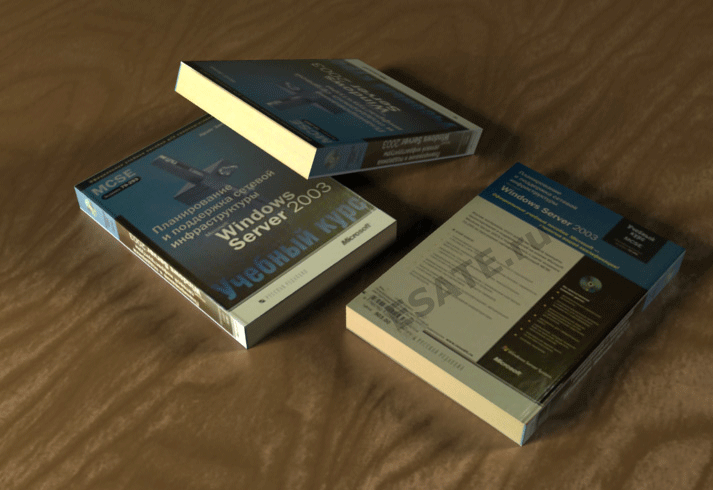
Рисунок 13. Визуализация полученной сцены.
-------------------------------------------------------------------------------------------------------------------------------------------------------------8888888888888888888888888888888888888888888888888888888888888888888888888888888888888888888888888888888-----------------------------------------------------------------------------------------------------------------------------------------------------------
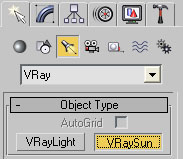
Добавьте в сцену источник света Vray Sun.
Для этого в панели управления выберите вкладку “Lights”.
В типе разверните тип объектов и выберите VraySun.
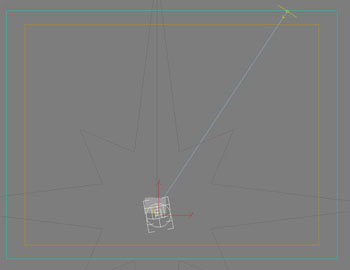
Разместите свой источник света Vray Sun как обычный максовский направленный источник света.
Мне всегда нравится располагать его в относительной дальности от структуры объектов, которые я намерен визуализировать, как на рисунке слева.
Примечание: Вам будет также предложено добавить в сцену Vray Sky. Выберите ДА это добавить Vray Sky в слот окружения 3D Max.
Примечание: Vray Sky будет динамически изменятся относительно положения вашего источника света.
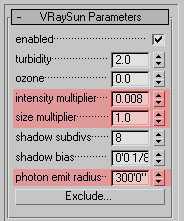
Для того чтобы настроить источник света Vray Sun перейдите во вкладку настроек. Вам будет необходимо значительно понизить значение интенсивности множителя источника света.
Я использовал в данном случае значение равное .008.
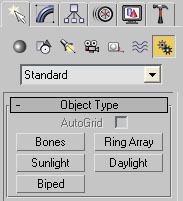
Теперь нам нужно создать систему дневного света, которая будет связана с источником света Vray Sun. В данном случае нам не придется анимировать движение солнца вручную.
Расположите систему дневного света как показано на рисунке слева.
Убедитесь в том, что знак компаса расположен по середине вашей сцены.
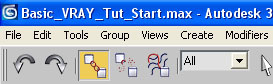
Нажмите на инструменте связывания «Link Tool» на главной панели 3D Max’a. Затем нажмите на Vray Sun и, не отпуская, тяните курсор к иконке дневного освещения.
Примечание: Если у вас возникли проблемы, обратитесь к системе помощи 3d Max.

Выделив Vray Sun, нажмите сочетание клавиш «Alt+A» и выберите систему дневного освещения «daylight sun». Это выровняет Vray Sun относительно системы дневного освещения.
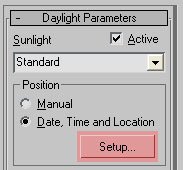
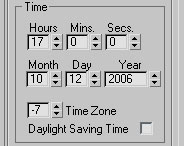
Теперь, когда мы имеем связанный источник света «Vray Sun» и систему дневного освещения нам необходимо добавить немного анимации, для того чтобы солнце следовало за нашей системой дневного освещения.
Выберите «daylight01». Раскройте вкладку «Modify» под параметрами «daylight» и нажмите на кнопку «Setup»
Это развернет параметры управления.
Анимируйте сцену относительно часов на каждый временной фрейм. Для данного случая чтобы покрыть полный круг мне пришлось анимировать около 200 фреймов.
Примечание: Когда вы меняете значение часов минут и секунд источник света Vray Sun должен следовать за вашей системой дневного освещения.